Poder mostrar tu trabajo de Excel en una página web es una misión interesante, y si ese libro puede interactuar con los usuarios de tu sitio aún mejor. Vamos a ver cómo podemos lograrlo haciendo embed del libro con ayuda de Excel Online y Onedrive.
El resultado que obtendras se verá justo así:
Creando un libro para el embed.
Antes de iniciar, asegúrate de tener estas tres cosas:
- Office 365 con permisos de entrar a las apps en línea.
- Un sitio web donde subirlo.
- Un Excel para subirlo.
Ya que tienes todo esto, vamos a abrir el libro de Excel y seleccionemos el área que necesitamos el usuario vea.

Una vez hecho esto, ve a la Ficha “Formulas” y entra a la opción “definir nombre”. Dale un nombre que te guste y recuerdes.
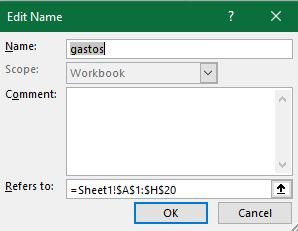
Listo, ahora guarda tu archivo en OneDrive para poder verlo en línea y vamos a las apps.
Crear link para mostrar el libro.
Estando en OneDrive, busca tu libro y abrelo con la app de Excel en la web. Esto lo puedes hacer dando click sobre el menú de opciones y seleccionando “ver en la web”.
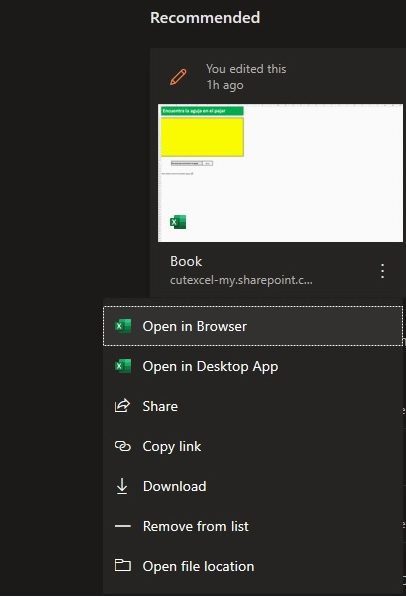
Cuando estés dentro de tu libro, dirígete a la pestaña Archivo y de ahí a “compartir”. Veras la opción de “embed” y ahí ajustaremos la hoja.
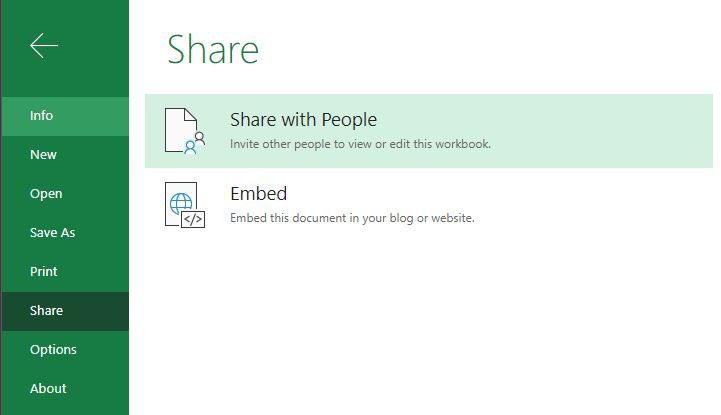
Aquí solo algunos arreglos.
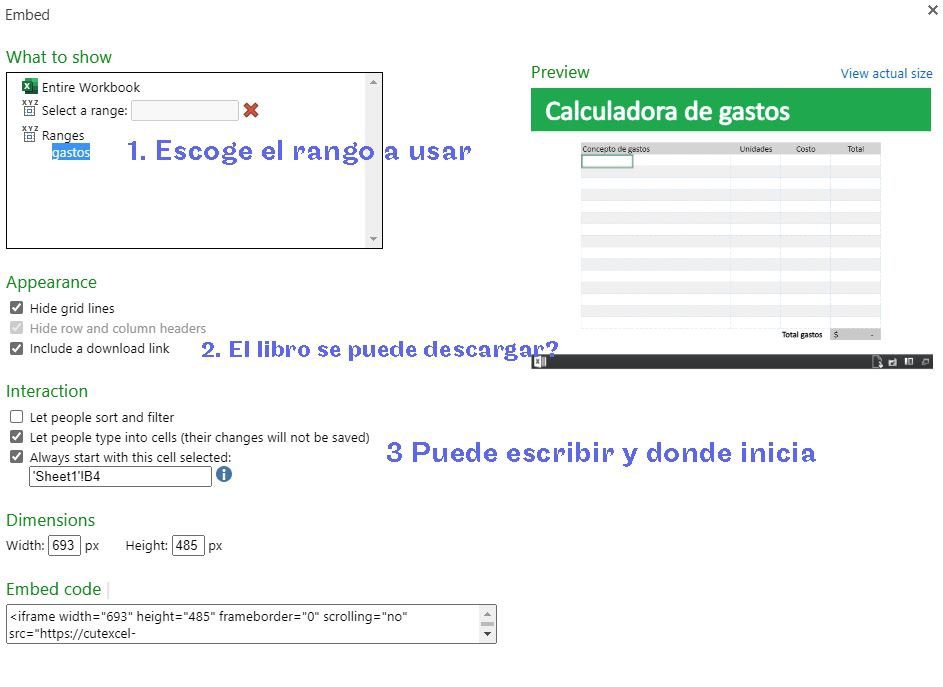
- En la sección de que mostrar, escoge el nombre del rango que quieres que se vea.
- Si quieres que puedan descargarlo, selecciona “Link de descarga”
- En interacción, selecciona “dejar que las personas modifiquen” y la celda de inicio.
Con esto, copia el código y pégalo en tu sitio web.

Puedes hacer muchas cosas interesantes con esta funcionalidad. ¿Qué tal un ejemplo de como usar funciones?
Y así es como podemos hacer embed de un Excel en una página web. Cualquier duda nos leemos abajo.

Hola como puedo hacer para colocar el libro completo de excel en la pagina web? específicamente un cotizador que utiliza varias pestañas, tablas y macros para funcionar?
Hola.
Ok, aqui debes de hacerlo frame por frame, osea tabla por tabla.
Macros no funcionan en pagina web